Solutions Entreprise / Professionnelles
Veuillez noter que, dans chaque onglet Playbook, la vue du tableau de bord n’est accessible qu’aux administrateurs Tenant et, avec les autorisations appropriées, aux administrateurs Playbook et aux global viewers. Les gestionnaires de Playbooks sont limités à la consultation de la vue liste des Playbooks pour lesquels ils disposent de droits d’affichage.
Vue liste des Playbooks
Dans cette section, les administrateurs Tenant et les administrateurs Playbook, à condition d’avoir les autorisations nécessaires, peuvent gérer leurs Playbooks. Chaque Playbook peut être sélectionné à partir de l’en-tête. Les gestionnaires de Playbooks, s’ils disposent des autorisations adéquates, peuvent accéder à la vue liste mais uniquement en mode lecture seule.

Onglets de sélection des politiques
Au-dessus de la liste des politiques, quatre onglets vous aident à vous concentrer sur des catégories spécifiques de politiques :
- politiques critiques avec des violations : regroupe toutes les politiques Playbook marquées avec un niveau de gravité “critique”.
- politiques d’avertissement avec des violations : regroupe toutes les politiques Playbook marquées avec un niveau de gravité “avertissement”.
- politiques informatives avec des violations : regroupe toutes les politiques Playbook marquées avec un niveau de gravité “informatif”.
- politiques conformes : regroupe toutes les politiques Playbook conformes à leur seuil, quel que soit le niveau de gravité.
Cliquer sur un widget permet de filtrer et d’afficher uniquement les politiques de la catégorie sélectionnée. Lorsque vous visualisez toutes les politiques sans filtre, une icône colorée dans chaque encadré politique indique le niveau de gravité et le statut de conformité de la politique.
Encadrés politique
Chaque encadré politique comporte une série d’icônes qui vous donnent en un coup d’œil des informations sur leur statut.

- Violations : ce libellé affiche le nombre de violations, à côté de l’icône qui indique le niveau de gravité attribué à la politique. Une icône verte indique que la politique est conforme.
- Exceptions : cette icône indique le nombre d’éléments correspondant désignés comme exceptions, et donc non considérés comme des violations.
- Planification : indique si la remédiation pour la politique a été planifiée. Une icône verte signale la remédiation programmée.
- Type de politique : affiche l’origine de la création de la politique. Les types de politique peuvent être CoreView, MSP ou personnalisé.
Assistant de filtre
Situé sur la gauche, juste avant la barre de recherche, se trouve un bouton bleu. Cliquer sur ce bouton ouvre l’Assistant de filtre. Il vous aide à affiner les politiques que vous souhaitez afficher. Vous pouvez filtrer ces politiques selon leurs paramètres de configuration, comme la remédiation et le statut des politiques, ou bien leur catégorie.
Vues Widgets Playbooks
Vue stratégique
Lorsque vous choisissez l’option « Stratégique » pour un tableau de bord Playbook, vous avez accès aux widgets stratégiques liés au Playbook sélectionné. Il s’agit des suivants :
- Score Playbook
- Éléments identifiés dans le temps
- Actions correctives dans le temps
- Résumé du Playbook
- Instantané actuel des éléments identifiés
- Historique de la remédiation
- Gain de temps potentiel mensuel
- Gain de temps historique
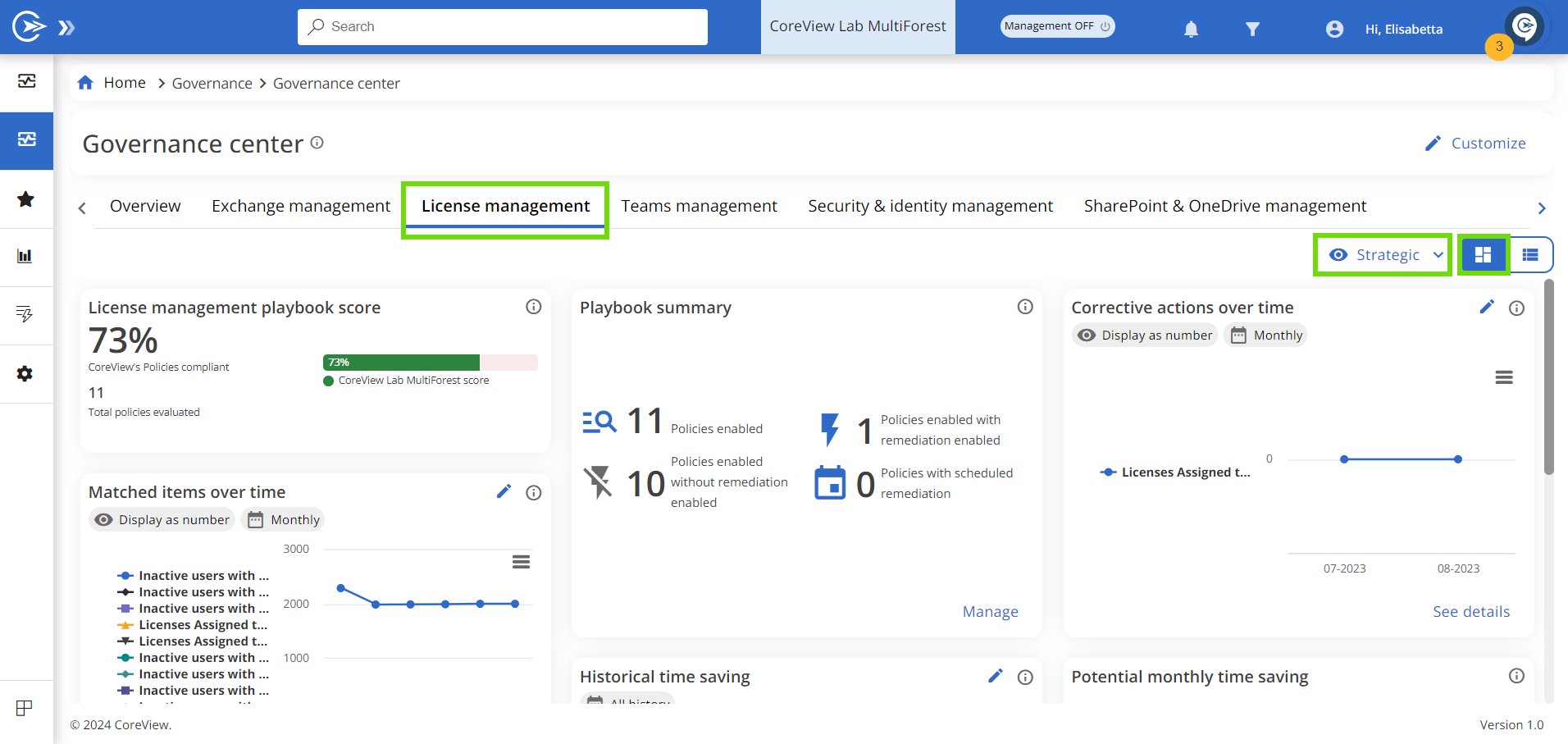
La vue Stratégique sert de journal complet des actions Playbook réalisées sur plusieurs semaines ou mois. Elle est particulièrement utile pour définir des objectifs stratégiques et suivre la progression vers leur atteinte.
Vue opérationnelle
Lorsque vous choisissez l’option « Opérationnelle » pour un tableau de bord Playbook, vous avez accès aux widgets opérationnels liés au Playbook sélectionné. Il s’agit des suivants :
- Conformité des politiques
- Avancement de la remédiation par politique
- Dernier flux de travail échoué
- Dernier flux de travail réussi
- Top 3 des politiques avec le plus d’exceptions
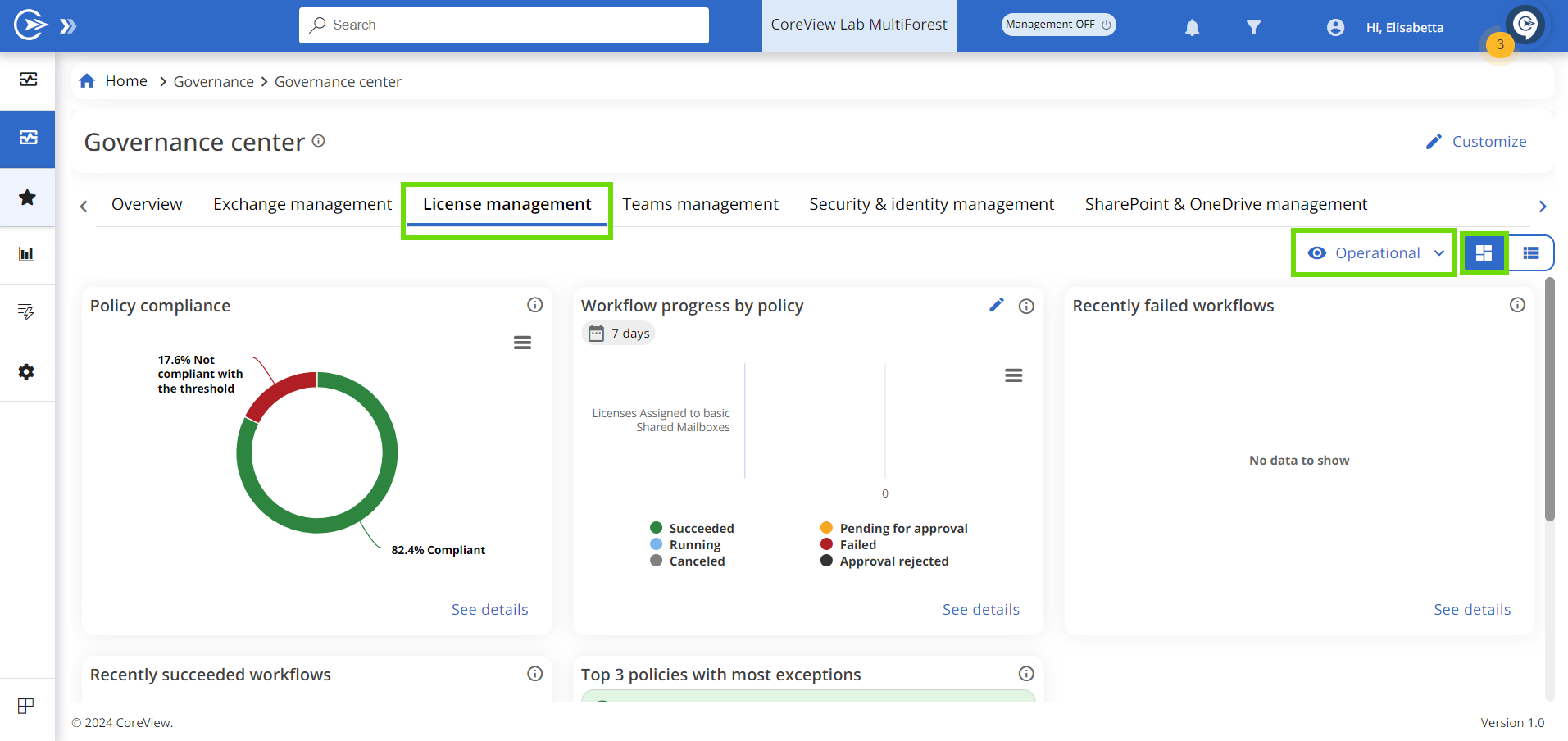
Ces widgets fournissent des informations précieuses sur les différentes opérations réalisées par le Playbook, notamment le nombre de fois qu’une politique a été corrigée, le nombre d’exceptions gérées et validées, ainsi que celles qui n’ont pas été traitées. Grâce à ces indicateurs, les utilisateurs peuvent mieux comprendre l’efficacité du Playbook et ajuster leur politique en conséquence.
Tous les widgets
Lorsque vous choisissez l’option « Tous les widgets » pour un tableau de bord Playbook, vous avez une visibilité sur les widgets à la fois stratégiques et opérationnels.
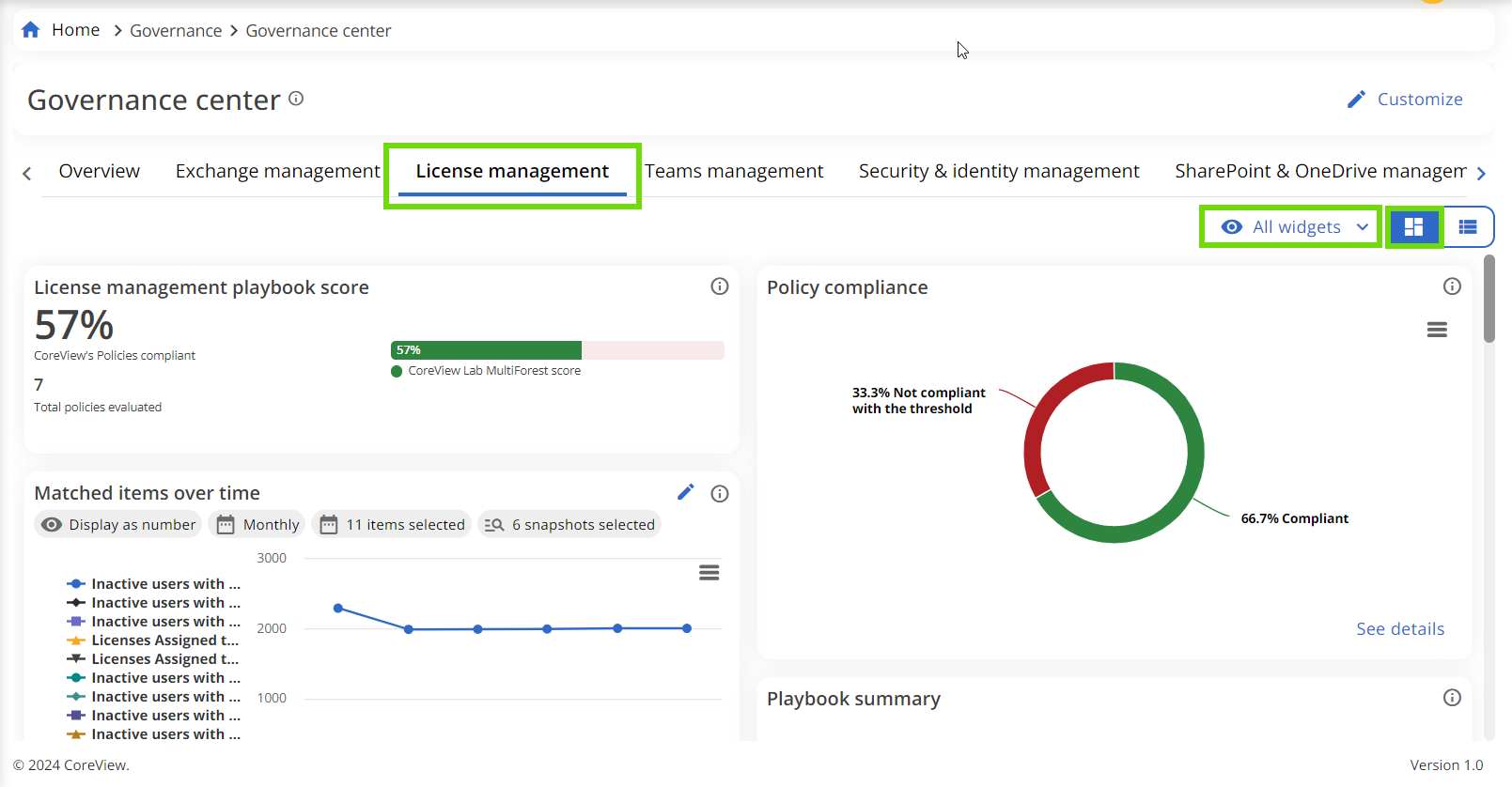
Par défaut, le filtre est toujours défini sur « Tous les widgets ».
Dès que vous appliquez l’une de ces vues, le résultat du filtre est spécifique à l’utilisateur, c’est-à-dire que vous seul verrez la page avec ce filtre appliqué. Cette vue est exclusive à l’onglet actuellement consulté. Si vous changez d’onglet ou quittez la page, le filtre sera supprimé.
